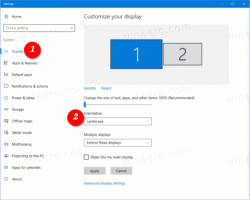Промените колико дуго треба чувати историју датотека у оперативном систему Виндовс 10
Историја датотека је веома корисна функција оперативног система Виндовс 10. Омогућава вам да направите резервну копију важних података ускладиштених у вашим фасциклама Документи, Слике, Музика, Видео снимци и Радна површина. Можете одредити диск на којем планирате да чувате резервну копију. То ће спречити губитак података у случају да нешто крене наопако. Данас ћемо видети како променити период за чување историје датотека у оперативном систему Виндовс 10.
Виндовс 10 долази са уграђеним системом резервних копија под називом „Историја датотека“. Омогућава кориснику да направи резервну копију датотека сачуваних на вашем рачунару. Постоји неколико случајева коришћења ове функције. На пример, може вам помоћи да пренесете своје датотеке са старог рачунара на нови. Или га можете користити за прављење резервних копија датотека на екстерном преносивом диску. Функција Историја датотека је први пут представљена у оперативном систему Виндовс 8, а побољшана је у оперативном систему Виндовс 10. Омогућава прегледавање и враћање различитих верзија датотека.
Историја датотека захтева коришћење НТФС система датотека. Историја датотека се ослања на функцију дневника НТФС-а за праћење промена датотека. Ако дневник садржи записе о променама, историја датотека аутоматски укључује ажуриране датотеке у архиву. Ова операција је веома брза.
Историја датотека аутоматски креира резервне верзије ваших података према распореду на диск који изаберете сачувати на.
Да бисте променили колико дуго треба да се чува историја датотека у оперативном систему Виндовс 10, урадите следеће.
- Отвори Апликација за подешавања.
- Идите на Ажурирање и безбедност -> Резервна копија.
- Кликните на везу Више опција на десној.
- На следећој страници изаберите колико дуго ћете чувати резервне копије Сачувај моје резервне копије.
Ти си готов!
Историја датотека ће чувати резервне копије ваших датотека из фолдере које сте додали.
Алтернативно, можете користити класичну апликацију Цонтрол Панел за исто.
Конфигуришите историју датотека помоћу контролне табле
- Отвори класику Контролна табла.
- Идите на Контролна табла\Систем и безбедност\Историја датотека. Изгледа овако (снимак екрана испод је из Виндовс 10 буилд 16299):
- Кликните на Напредно подешавања линк са леве стране.
- Одаберите колико дуго желите да чувате копије ваших датотека у Задржите сачуване верзије падајуће листе.
- Кликните на Сачувај промене.
Када завршите, можете затворити аплет контролне табле историје датотека.
Повезани чланци:
- Како омогућити историју датотека у оперативном систему Виндовс 10
- Промените диск за историју датотека у оперативном систему Виндовс 10
- Избришите старије верзије историје датотека у оперативном систему Виндовс 10
- Како ресетовати историју датотека у оперативном систему Виндовс 10
То је то.